WordPress'te Kolayca İndirme Bağlantısı Nasıl Eklenir (3 Yol)
Yayınlanan: 2022-05-04PDF'leriniz ve diğer dosyalarınız için WordPress'te nasıl indirme bağlantısı ekleyeceğinizi öğrenmek ister misiniz?
WordPress'e bir indirme bağlantısı eklemek, okuyucularınızın kılavuzları, videoları, resimleri ve hatta ücretli ürünleri indirmesini kolaylaştırır.
Bu makalede, adım adım WordPress sitenize nasıl indirme bağlantısı ekleyeceğinizi göstereceğiz.
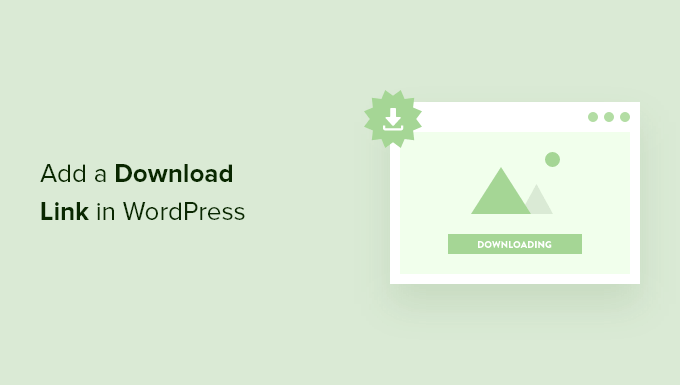
WordPress'teki Dosyalar için Neden İndirme Bağlantısı Eklemelisiniz?
WordPress dosyalarınız için bir indirme bağlantısı ekleyerek, ziyaretçilerinizin sitenize yüklediğiniz e-Kitapları, videoları, resimleri, eklentileri ve diğer medya ve belgeleri indirmesini kolaylaştırırsınız.
Bu, ziyaretçilerinizin e-posta listenizi oluşturmaya yardımcı olması için özel içerik oluşturmayı kolaylaştırır.
Ayrıca, ilişkinizi geliştirmenize ve markanızı güçlendirmenize yardımcı olması için bu indirmelerden bazılarını en değerli okuyucularınıza bonus olarak sunabilirsiniz.
Ayrıca, üyelere özel kılavuzlarınızı ve diğer içerikleri bir ödeme duvarının arkasına koyabileceğiniz basit bir üyelik sitesi bile oluşturabilirsiniz.
Bununla birlikte, WordPress'te nasıl kolayca indirme bağlantısı ekleyeceğinizi gösterelim. Doğrudan kullanmak istediğiniz yönteme atlamak için aşağıdaki hızlı bağlantıları kullanın.
- Yerleşik WordPress ayarlarıyla basit bir indirme bağlantısı ekleyin
- OptinMonster kullanarak WordPress'te bir açılır pencere indirme bağlantısı ekleyin
- WordPress'te yalnızca üyelere özel indirme bağlantıları ekleyin
Yöntem 1. Yerleşik WordPress Ayarlarıyla Basit Bir İndirme Bağlantısı Ekleyin
WordPress'te indirme bağlantısı eklemenin en kolay yolu blok düzenleyiciyi kullanmaktır. İndirme bağlantısı eklemek istediğiniz bir sayfa veya gönderi açın ve ardından 'Artı' blok ekle düğmesini tıklayın.
Bundan sonra, 'Dosya'yı arayın ve ardından bloğa tıklayın.
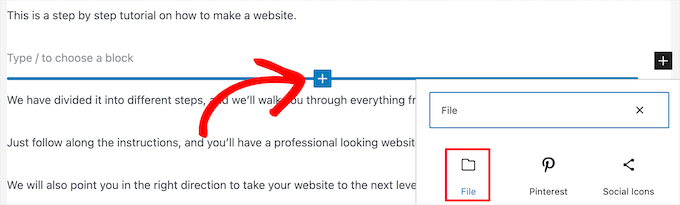
Ardından, 'Yükle' düğmesini tıklayarak bir dosya yükleyebilir veya medya kitaplığınıza önceden yüklemiş olduğunuz bir dosyayı seçebilirsiniz.
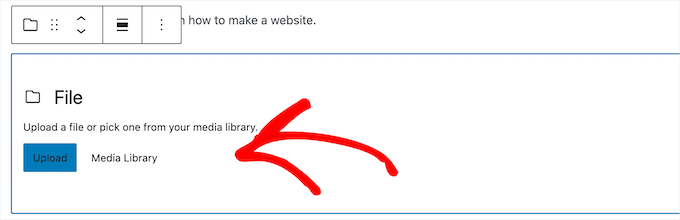
Dosyayı eklediğinizde, indirme bağlantısıyla birlikte otomatik olarak görüntülenecektir. Kullanıcılarınız buna tıkladığında dosyayı indirecektir.
Bağlantının adını değiştirmek için metne tıklayın ve düzenleyin.

Eklediğiniz dosyanın türüne bağlı olarak sağ taraftaki panelde özelleştirebileceğiniz farklı görüntüleme seçenekleri vardır.
Örneğin, bir PDF dosyası yüklerseniz, bağlantının doğrudan medya dosyasına gitmesini veya ayrı bir ek sayfasında açmasını seçebilirsiniz.
Açma/kapatma düğmesini tıklayarak indirmenin yeni bir sekmede açılmasını da sağlayabilirsiniz.
Bunun altında, 'İndirme düğmesini göster' düğmesini tıklayarak bağlantınızın yanına bir indirme düğmesi de ekleyebilirsiniz.
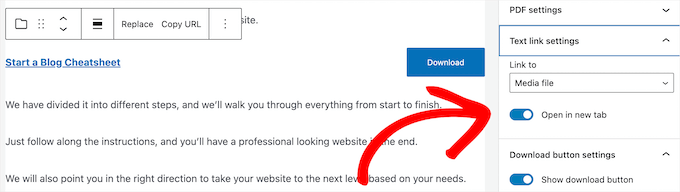
Değişiklik yapmayı bitirdikten sonra, indirme bağlantınızı canlı hale getirmek için 'Kaydet' veya 'Yayınla' düğmesini tıklayın.
Artık indirme bağlantınızı çalışırken görmek için WordPress web sitenizi ziyaret edebilirsiniz.
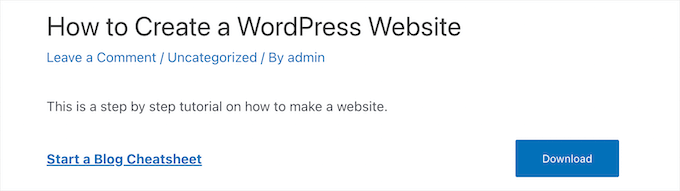
Dosyaları Medya Kitaplığına Yükleyerek Basit İndirme Bağlantısı Ekleyin
Bir dosyaya indirme bağlantısı eklemenin başka bir yolu, önce Medya »Yeni Ekle'ye giderek dosyayı medya kitaplığınıza yüklemek ve ardından dosyanızı yüklemektir.
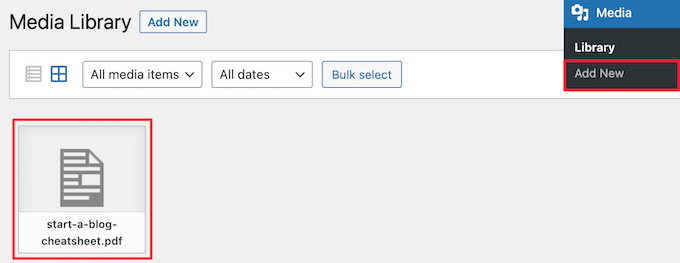
Ardından, açmak için dosyayı tıklamanız gerekir.
Ardından, 'Dosya URL'si' kutusuna URL'yi kopyalayın.
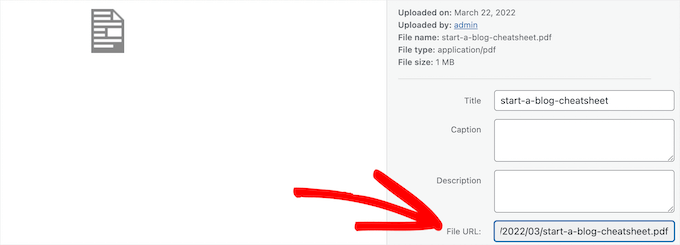
Şimdi, indirme bağlantısını eklemek istediğiniz gönderiye veya sayfaya gidebilirsiniz.

Ardından, biraz metin ekleyin, 'Bağlantı' simgesini tıklayın ve az önce kopyaladığınız URL'yi kutuya yapıştırın.
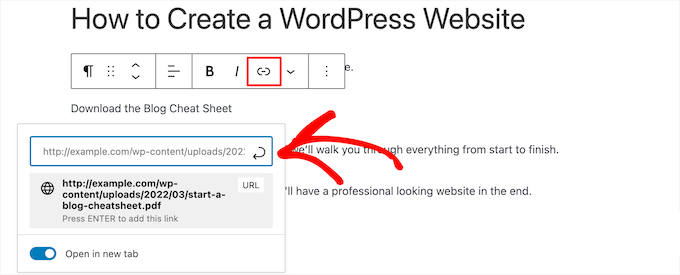
Ayrıca, 'Yeni sekmede aç' düğmesini tıklayarak bağlantının yeni sekmede açılmasını sağlayabilirsiniz.
Ekranın sağ tarafı bağlantı rengini, boyutunu, tipografisini ve daha fazlasını değiştirmenize olanak tanır.

Değişiklik yapmayı tamamladığınızda, indirme bağlantınızı canlı hale getirmek için 'Güncelle' veya 'Yayınla' düğmesini tıklayın.
Artık yeni indirme bağlantınızı görmek için WordPress blogunuza gidebilirsiniz.
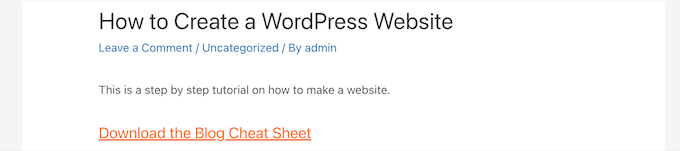
Yöntem 2. OptinMonster Kullanarak WordPress'te Popup İndirme Bağlantısı Ekleyin
Sitenize indirme bağlantıları eklemenin başka bir yolu da OptinMonster eklentisini kullanmaktır. 1,2 milyondan fazla web sitesi tarafından kullanılan WordPress için en iyi açılır pencere eklentilerinden ve en iyi müşteri adayı oluşturma eklentilerinden biridir.
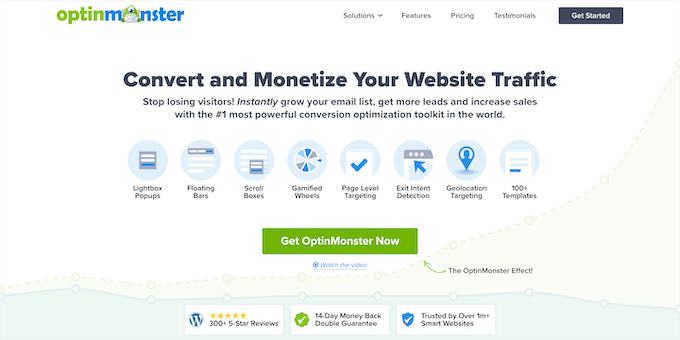
Bir kullanıcı bir bağlantıyı tıkladığında açılan tıklamayla açılır pencereler oluşturmanıza izin veren benzersiz bir teknolojiye sahiptir. Bunlar, içerik yükseltmeleri, dijital indirmeler, e-postayla gerekli indirmeler ve daha fazlasını sunmak için kullanılabilir.
Bu açılır pencere stili, güçlü Zeigarnik etkisine dayanır. Bu psikolojik ilke, bir eylemi başlatan kullanıcıların onu bitirme olasılığının daha yüksek olduğunu belirtir.
Kullanıcılarınız zaten ilgi gösterdiğinden, indirmenizi kullanma veya e-posta adreslerini girme olasılıkları daha yüksektir.
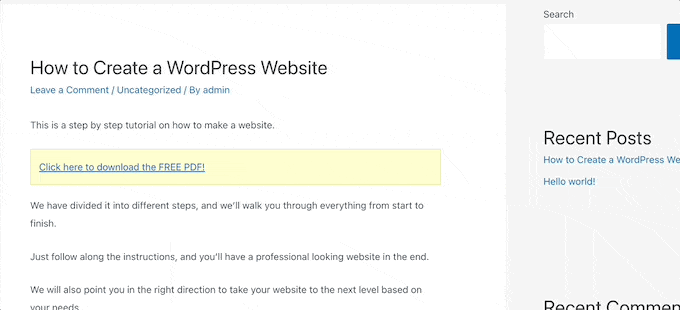
Daha fazla bilgi edinmek için, bağlantıya veya resme tıklandığında bir WordPress açılır formunun nasıl açılacağına ilişkin kılavuzumuza bakın.
Ayrıca, kullanıcılarınızın en çok neyi tıkladığını ve indirdiğini görmek için dosya indirmelerinizi yönetebilir ve takip edebilirsiniz. Daha fazla bilgi edinmek için WordPress'te dosya indirme işlemlerini nasıl yöneteceğiniz, izleyeceğiniz ve kontrol edeceğinize ilişkin kılavuzumuza bakın.
Yöntem 3. WordPress'te Yalnızca Premium Üyelere İndirilenler Bağlantısı Ekle
WordPress sitenizde indirilebilir dosyalar satmak veya üyelere özel bir alan oluşturmak istiyorsanız, birkaç farklı seçeneğiniz vardır.
Üyelik sitesi oluşturmak veya çevrimiçi kurs satmak için MemberPress eklentisini kullanabilirsiniz. Üyelik seviyeleri ayarlamanıza, üyelere özel korumalı indirmeler eklemenize, kurslar oluşturmanıza, ders eklemenize ve daha pek çok şeye olanak sağlayan en iyi WordPress üyelik eklentisidir.
Alternatif olarak, popüler Easy Digital Downloads eklentisini kullanabilirsiniz. Bu eklenti, e-Kitaplar, müzik, yazılım ve daha fazlası gibi premium indirmelerin satışına odaklanmıştır. Yinelenen abonelikler, lisanslama desteği, korumalı indirmeler ve daha fazlasıyla birlikte gelir. Eklentilerimizi satmak için kullandığımız şey budur.
Başlamak için kurulumu kolaylaştıran SiteGround EDD barındırma planını kullanın veya eklentiyi Easy Digital Downloads web sitesinden indirin.
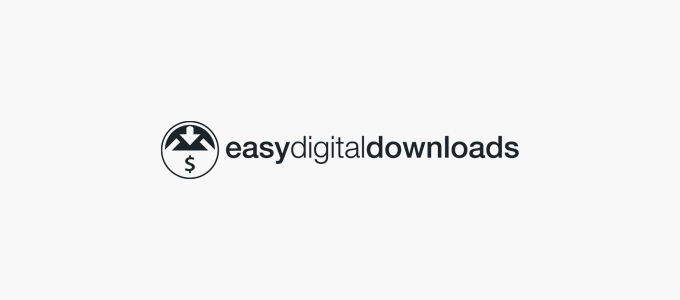
Bundan sonra, indirmeleri, insanların satın alabileceği veya bir e-posta adresi karşılığında ücretsiz olarak indirebileceği bireysel ürünler olarak ayarlayabilirsiniz.
Bu makalenin, WordPress'te nasıl indirme bağlantısı ekleyeceğinizi öğrenmenize yardımcı olacağını umuyoruz. Ayrıca, bir alan adının nasıl kaydedileceğiyle ilgili kılavuzumuzu ve ücretsiz seçeneklerle en iyi sanal işletme telefon numarası uygulamaları konusunda uzman seçimlerimizi görmek isteyebilirsiniz.
Bu makaleyi beğendiyseniz, lütfen WordPress video eğitimleri için YouTube Kanalımıza abone olun. Bizi Twitter ve Facebook'ta da bulabilirsiniz.
